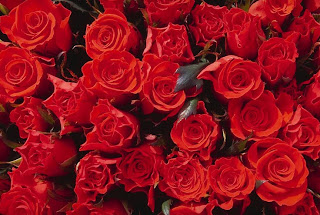Ulah Suporter Malaysia
Indonesia mungkin saat ini masih berduka mengingat kekalahan telak timnas kita dileg pertama final piala AFF tadi malam. Indonesia dikalahkan oleh Malaysia dengan skok 0-3. Mungkin kekalahan ini tidak diduga-duga sebelumnya mengingat rekor fantastis Indonesia yang selalu menang tiap pertandingan sebelumnya. Tapi, dibalik kemenangan Malaysia ada hal yang mengganjal. Pasti kita sudah tahu hal tersebut. Mari kita ulas dibalik kemenangan Malaysia.
Sejenak mengingat peristiwa tadi malam ketika kiper kita Markus Haris Maulana protes kepada wasit karena merasa disoroti oleh laser dari trimbun penonton Malaysia hingga pertandinganpun dihentikan sejenak menunggu persetujuan kedua belah pihak untuk melanjutkan pertandingan. Mungkin inilah salah satu penyebab kekalahan Indonesia atas Malaysia tadi malam. Gara-gara sinar laser konsentrasi pemain Indonesia terpecah. Mungkin bukan karena soroten lasernya melainkan akibat hilangnya konsentrasi setelah protes kepada wasit, kata-kata ini saya kutip dari komentator RCTI tadi malam.
Sejenak mengingat peristiwa tadi malam ketika kiper kita Markus Haris Maulana protes kepada wasit karena merasa disoroti oleh laser dari trimbun penonton Malaysia hingga pertandinganpun dihentikan sejenak menunggu persetujuan kedua belah pihak untuk melanjutkan pertandingan. Mungkin inilah salah satu penyebab kekalahan Indonesia atas Malaysia tadi malam. Gara-gara sinar laser konsentrasi pemain Indonesia terpecah. Mungkin bukan karena soroten lasernya melainkan akibat hilangnya konsentrasi setelah protes kepada wasit, kata-kata ini saya kutip dari komentator RCTI tadi malam.
Akhirnya kejadian tadi malam dapat terungkap juga.Gambar diatas sebagai bukti bahwa suporter Malaysia menyoroti pemain timnas kita dengan laser. Gambar tersebut sudah diadukan kepada panitia penyelenggara AFF dan akan ditindak lanjuti. Semoga panitia AFF dapat memberikan sanksi yang tegas kepada Malaysia.